Home
/
Digilife
Cara Mudah Mengganti Font di Gmail, Bisa Permanen!

Muhammad Faisal Hadi Putra19 May 2022
Bagikan :
Uzone.id - Siapa sih yang gak pernah menggunakan layanan Gmail? Setidaknya, setiap pengguna ponsel Android pernah beberapa kali menggunakan layanan email dari Google ini.
Walau Gmail familiar bagi sebagian besar orang, namun masih banyak yang belum tahu beberapa tips dan trik sederhana dari layanan email besutan Google tersebut.Salah satu yang mungkin belum banyak diketahui pengguna Gmail adalah cara mengubah font dan ukuran teks default ketika menulis email. Buat Anda yang belum tahu, berikut ini dua cara untuk mengganti jenis font dan dan ukuran teks di badan email.
Baca juga: Cara Pakai Filter Nangis yang Lagi Hits
Cara Mengubah Font dan Ukuran Teks Gmail
- Langkah pertama, akses Gmail via browser desktop. Login ke akun Google Anda jika belum.
- Di sisi kiri, tekan tombol Compose.
- Di badan email, ketikkan pesan yang ingin Anda kirim. Nah di bawahnya, terdapat bar untuk mengatur format teks.
- Jika Anda ingin mengubah font, tekan pada tombol drop down di sisi kiri dan pilih bentuk tulisan sesuai keinginan.
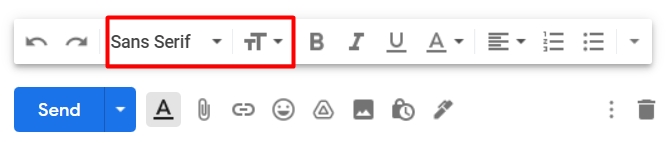 Preview
Preview - Sementara untuk mengganti ukurannya, tekan ikon yang berada tepat di samping kanan tombol font.
- Anda pun dapat mengaplikasikan format teks lainnya melalui bar di bagian bawah ini.
- Kalau dirasa pas, tekan tombol Send untuk mengirimkan pesan. Jangan lupa sertakan subjek pesan, dokumen bila ada, dan periksa kembali tatanan tulisan yang hendak Anda kirim.
Baca juga: Cara Mengatasi Gangguan Server di Website
Cara Mengganti Font Gmail Secara Permanen
- Masuk ke Gmail melalui browser desktop, lalu pilih Settings yang berada di sudut kanan atas layar.
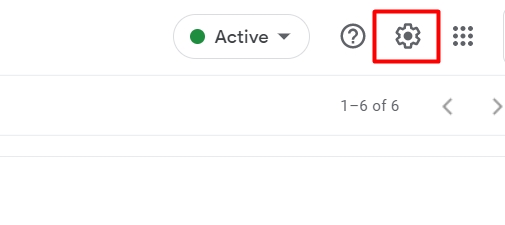 Preview
Preview - Di menu ini, tekan See all settings dan pilih General.
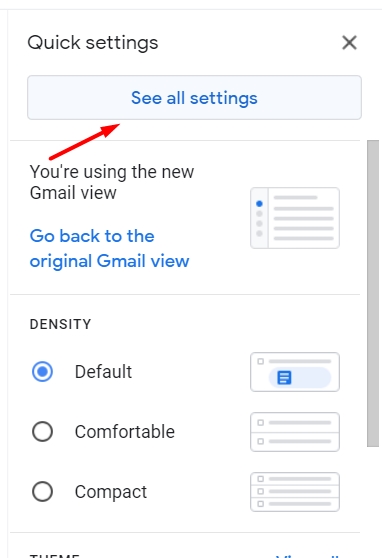 Preview
Preview - Scroll ke bagian bawah sampai Anda menemukan opsi Default text style. Tentukan jenis font, ukuran tulisan, dan format teks lainnya yang akan ditetapkan secara permanen.
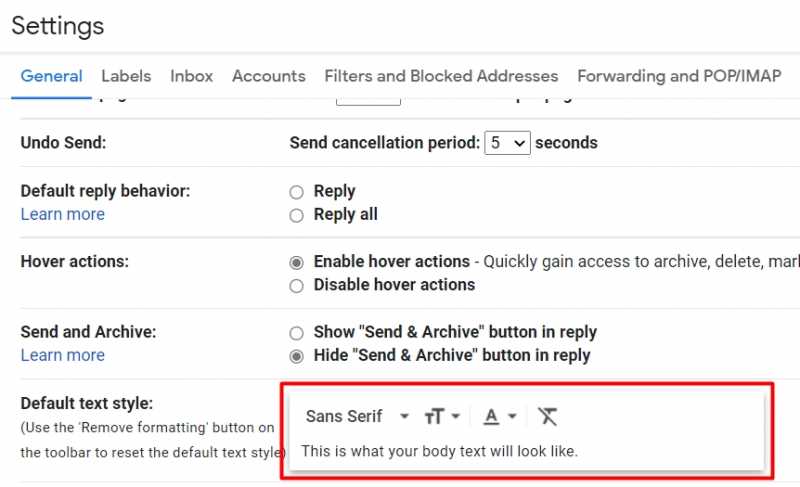 Preview
Preview - Jika sudah, tekan Save Changes di bagian bawah.
Bagaimana, mudah bukan caranya? Selamat mencoba dan semoga berhasil ya!
Sponsored
Review
Sponsored